Seznam dostupných nástrojů a platforem na webu pro záznam hlasu/videa 3GP
Kontejner standardního formátu ISO známý svou malou velikostí, který je velmi vhodný pro přenos dat přes sítě 3G a podobně. Některé z pokročilých záznamníků hovorů 3GP to používají jako svůj standardní formát. Za chvíli nám zrození formátu 3gp pomohlo zobrazit obrovské soubory na našich smartphonech i při pomalém připojení k internetu. Většina uživatelů používá tento soubor, protože podporuje video audio a textový formát. Uživatelé tak chtějí stále nahrávat videa ve formátu 3GP nebo uložit zvukový soubor 3GP do nového formátu, například do formátu MP3. V takovém případě a Videorekordér 3GP nebo Hlasový záznamník 3GP se stává nepostradatelným nástrojem. Udržujte míč v pohybu a přejděte k podrobnostem níže.
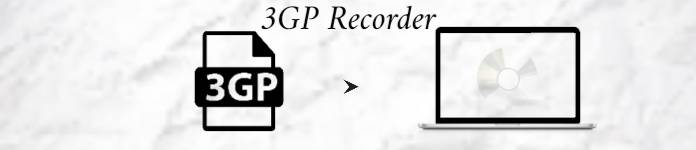
Část 1. Nejlepší online 3GP rekordér pro bezplatné nahrávání 3GP videí
Záznamník obrazovky FVC zdarma
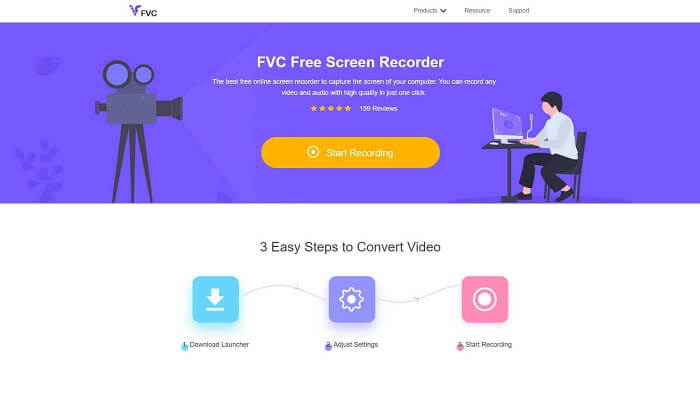
Nástroj, který je nejlepší pro uživatele, který nechce stahovat žádný soubor, a má stabilní připojení k nahrávání. Pokud jste tento uživatel, pak je to nejlepší online bezplatný záznamník obrazovky vyvinutý společností FVC, toto je Záznamník obrazovky FVC zdarma. Nástroj, který uživateli umožňuje zachytit veškerou akci zobrazení obrazovky ve vašem počítači. Pokud chcete nahrávat hraní, obchodní schůzky, diskuse a podobně, pak je to pro vás to nejlepší. Podrobnější informace a kroky si prosím pečlivě přečtěte a řiďte se uvedenými pokyny.
Krok 1. Klikněte na toto odkaz přejít na hlavní rozhraní webu. Klikněte na Spustit nahrávání a spusťte nástroj.
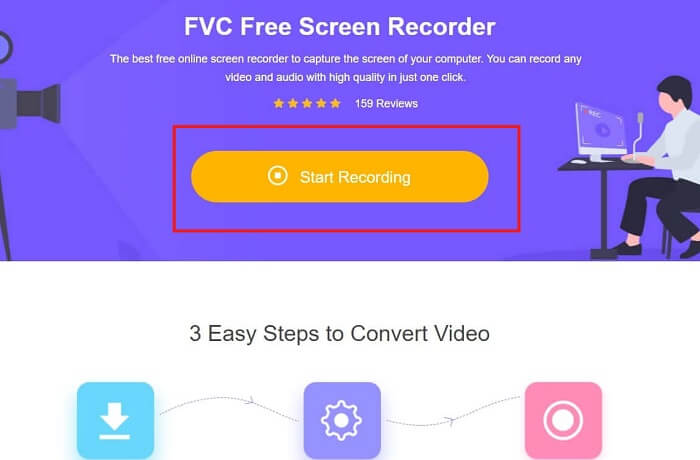
Krok 2. Pokud je nástroj již otevřený, všimnete si takto plovoucí obrazovky.

Krok 3. zmáčkni Nastavení upravte formát a další požadovaná nastavení, poté klikněte na OK zachránit.
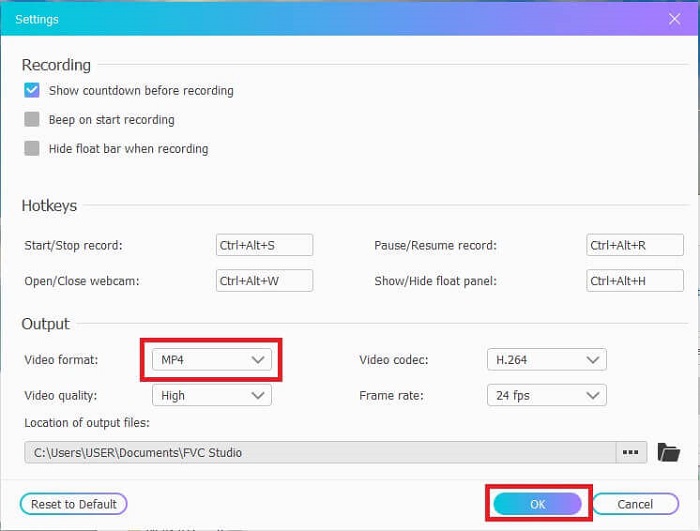
Krok 4. Na plovoucím panelu nástrojů můžete upravit rám velikost nebo klikněte na Celá obrazovka i pro plné zobrazení. Vedle velikosti rámečku je Webová kamera přidat svou tvář při nahrávání, mluvčí pro zvuk systému a nakonec Mikrofon přidat svůj hlas. Pokud jste připraveni začít, klikněte na ve tvaru disku zahájíte nahrávání.
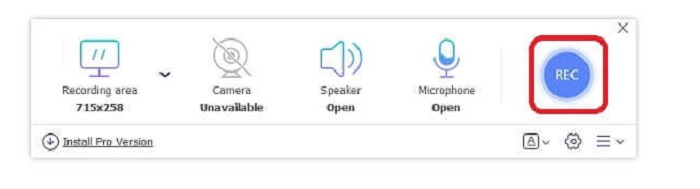
Krok 5. Pokud je nahrávání dokončeno, klikněte na náměstí tlačítko, a Dějiny seznam se zobrazí pod plovoucím panelem nástrojů seřazeným od nejnovějšího a nejstaršího.
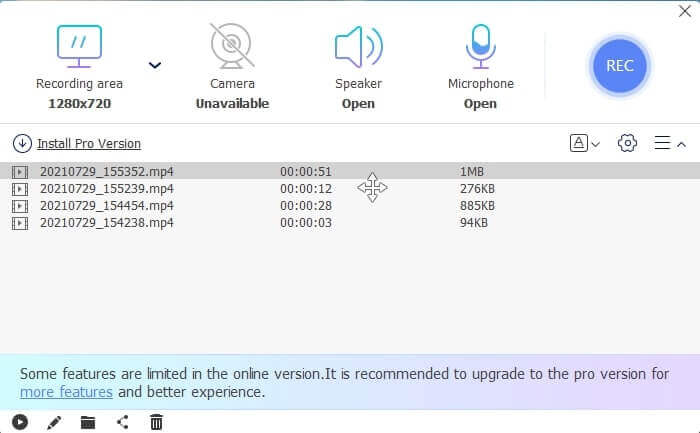
Klady
- Nejlepší online bezplatný nástroj, který je k dispozici na všech platformách.
- Na rozdíl od jakéhokoli jiného online nástroje se snadno používá a během nahrávání se najednou neobjeví žádné reklamy.
- Chcete -li se zaregistrovat, musíte použít nástroj.
Nevýhody
- V závislosti na internetu to nebude fungovat bez připojení k internetu nebo dat.
- Nemá žádnou funkci uzamčení obrazovky. Je k dispozici pouze v prémiové verzi nástroje.
Část 2. Další populární videorekordéry 3GP pro hlas a zvuk pro Windows a Mac
1. FVC Screen Recorder
Už jste někdy slyšeli o jednom z nejlepších rekordérů obrazovky zvolených uživatelem na celém světě? Pokud to tak není, je to pro vás. Záznamník obrazovky FVC Tento zapisovač obrazovky je k dispozici na všech různých známých platformách. Nejčastější problémy, s nimiž se můžete setkat u jiného rekordéru obrazovky, některého hlasového záznamníku pro Android 3gp, žádný zvukový výstup. Při používání nástroje se s tímto typem problému nikdy nesetkáte, pokud nevypnete reproduktor pro zvuk systému a mikrofon, abyste přidali svůj hlas. Pokud chcete vědět, jak tento víceúčelový nástroj používat, důkladně si jej přečtěte a řiďte se níže uvedenými pokyny.
Krok 1. Stáhněte si nástroj. Vyberte si mezi dvěma operačními systémy, které aktuálně používáte. Nainstalujte nástroj a poté upravte Předvolby podle vašich přání, klikněte Dokončit pokračovat.
Stažení zdarmaPro Windows 7 nebo novějšíBezpečné stahování
Stažení zdarmaPro MacOS 10.7 nebo novějšíBezpečné stahování
Krok 2. Po instalaci se na vaší obrazovce objeví takto plovoucí panel nástrojů. To bude znamenat, že aplikace, kterou používáte, již v programu běží. Klikněte na Videorekordér.

Krok 3.Po kliknutí na něj upravte zobrazení na celou obrazovku nebo můžete také vybrat oblast. Stisknutím tlačítka System Sound přidáte zvuk počítače. Tyto další možnosti závisí pouze na tom, zda je chcete použít. Můžete také přidat svou tvář a hlas zapnutím Webová kamera a Mikrofon.

Krok 4. Před spuštěním klikněte na tlačítko Gear a v případě potřeby upravte nastavení, poté klikněte OK pro uložení nastavení. Po všech přípravách klikněte na kulatý tvar tlačítko pro spuštění záznam.

Krok 5. Pokud chcete nahrávání ukončit, klikněte na miniaturu náměstí na liště nástrojů do Stop. Klikněte na Uložit a vyberte, kam ho chcete uložit. Poté se na obrazovce zobrazí seznam. Je uspořádán z od nejnovějšího po nejstarší. Kliknutím na první video v horní části se na film znovu podíváte.
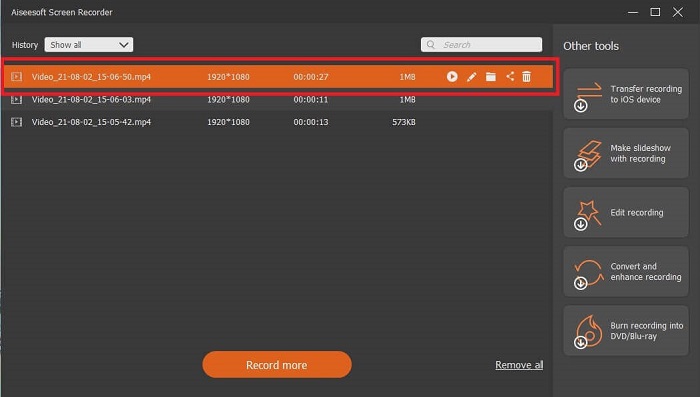
Klady
- Není závislý na internetu. Nahrávejte, kolik chcete, kdykoli a kdekoli.
- Je uživatelsky přívětivý a je nejlepší volbou pro začátečníky, kteří chtějí profesionální výstup, nebo pro profesionály, kteří hledají snadno použitelný záznamník obrazovky.
- Má tuto jedinečnou funkci, Lock-in Screen.
Nevýhody
- Nástroj k placení a přesto jej uživatelé stále používají.
- Ke stažení je potřeba 2,4 MB vašeho úložiště.
2. ScreenFlow
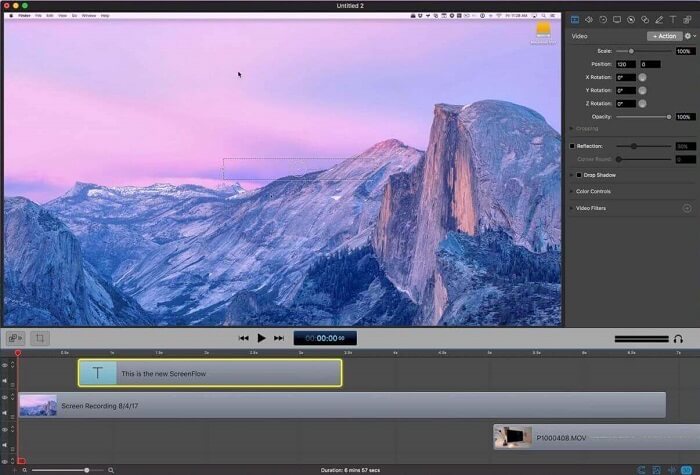
Další nejlepší nástroj pro uživatele mac. Screenflow je nástroj, který je považován za nejlepší nástroj pro nahrávání obrazovky v operačním systému mac. Je to nástroj s platbou za použití. Pokud si tedy myslíte, že je tento nástroj levný, odpověď není. Tento nástroj stojí téměř nad limitem, který může rekordér obrazovky nabídnout. Může nabídnout to, co ostatní rekordéry obrazovky s placeným použitím. A z nějakého důvodu to uživatelé mac preferují jako osobní rekordér obrazovky.
Klady
- Snadno použitelný nástroj, který je k dispozici pro mac.
- Aktuální nástroj.
- Žádné problémy s malwarem.
Nevýhody
- K dispozici pouze pro Mac.
- Může to být stejně nákladné jako vaše volba.
3. Fraps
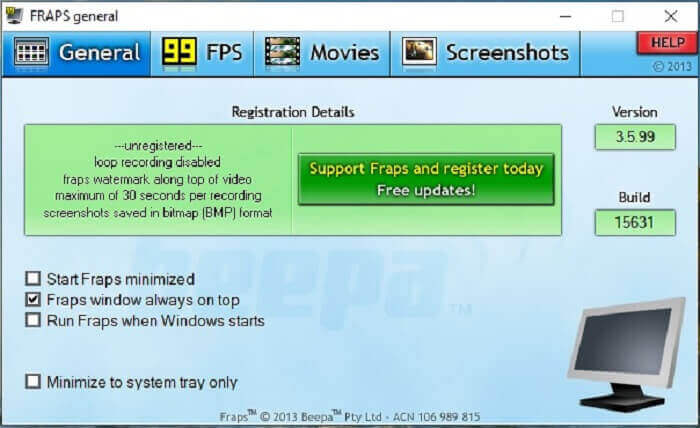
Stejně jako ostatní nástroje lze Fraps snadno umístit do 10 nejlepších rekordérů obrazovky. Tento nástroj maximálně usnadňuje nahrávání obrazovky. Kvůli instrukcím nástroje na místě. Tento nástroj ale v aktualizaci není. Vzhledem k menšímu počtu aktualizací, které tento nástroj dostal, jeho popularita byla stále menší, ale přesto někteří uživatelé dávají přednost tomu, jaký je.
Klady
- Unikátní nástroj, který podporuje formát souboru AVI.
- Uživatelsky přívětivé rozhraní s podrobnými pokyny.
- Podporuje rozlišení až 7680 x 4800.
Nevýhody
- Rozhraní je nudné na pohled.
- Kvůli formátu souboru AVI. Pokud nahrajete 20 minut videa, zabere to téměř 4 GB úložiště. Není to nejlepší volba pro dlouhé nahrávání.
Část 3. Srovnávací tabulka
| F Funkce | Záznamník obrazovky FVC zdarma | Záznamník obrazovky FVC | Tok obrazovky | Fraps |
| Nahrávání obrazovky videa/zvuku |  |  |  |  |
| Opatřit poznámkami |  |  |  |  |
| Bezpečný malware |  |  |  |  |
| Hardwarová akcelerace |  |  |  |  |
| Zamykací obrazovka |  |  |  |  |
| Velikost souboru | Několik kb / s pro spouštěč | 2,1 MB | 85,3 mb | 2,4 MB |
| Dostupný operační systém | Na všech platformách | Na všech platformách | Operační Systém Mac | Windows XP, 2003, Vista a Windows 7 |
| Cenové rozpětí | Bezplatný online rekordér s otevřeným zdrojovým kódem | Po dobu 1 měsíce: $25,00 Za rok: $31.20 Doživotní licence: $55.20 | SCREENFLOW (množstevní slevy): $149 SCREENFLOWSuper Pak: $209 SCREENFLOWSuper Pak + Prémiová podpora: $239 | Je to zdarma, ale můžete se také zaregistrovat na $37 |
Část 4. Časté dotazy k rekordéru 3GP
Proč nemohu ve svém přehrávači médií přehrávat formát mediálního souboru 3GP?
Možná je to proto, že váš přehrávač médií nepodporuje tento typ kodeku. Pokud chcete sledovat formát souboru 3GP, můžete použít Přehrávač videa FVC zdarma. Tento přehrávač médií je zdarma a podporuje různé video-zvukové formáty. Dokud máte internet, můžete také využít prémiovou verzi s více možnostmi a funkcemi než bezplatná verze. Nebo můžete číst dál Nejlepší hráči 3GP najít svého požadovaného.
Jak uložím zvukový soubor .3gp z hlasového záznamníku Android do mp3?
Použijte převodník, který dokáže převést 3GP na MP3. Skvělým příkladem je FVC bezplatný online video převodník. Může převádět více než 200 formátů mediálních souborů, které jsou k dispozici na všech platformách.
Je možné sloučit různé soubory 3GP do jednoho mediálního výstupu?
Ano, je to možné pomocí FVC fúze online zdarma. Tento online nástroj to znemožňuje sloučit 2 nebo více souborů 3GP jako jeden. Je to další nejlepší nástroj vytvořený FVC. Pokračujte kliknutím na sloučení.
Závěr
Dospěli jsme k závěru, že většina uživatelů stále nahrává pro různé typy účelů. Ať už ho používají jako záznamník pro montáž, obchodní schůzky, diskuse učitelů a mnoho dalších. Ale bez ohledu na důvod, proč nahráváte nebo jakýkoli formát, chcete být výstupem konečného produktu. Všichni záznamníci mohou dělat svou práci, jak se můžete ptát.
Ale všechny různé rekordéry na webu a v tomto seznamu si možná stále říkáte, co je pro vás nejlepší. Než si uděláte představu o tom, co byste si měli vybrat, musíte si to důkladně promyslet. Pokud váš videorekordér dokáže splnit poptávku, chcete dnes a možná i v budoucnosti. Záznamník obrazovky FVC je pro vás nejlepší nástroj. Na rozdíl od jakéhokoli jiného nástroje, který je zde uveden. Tento nástroj je tak jedinečný, že může vytvořit prostor mezi všemi rekordéry obrazovky na webu. A přesto je vždy snadné použít a provést nejlepší výkon, o který by měl nováček nebo profesionál požádat. Tak na co čekáš? Neuspokojte se s bezplatnou nebo drahou verzí, pokud si můžete koupit levnou verzi, která dokáže více než tento nástroj.



 Video Converter Ultimate
Video Converter Ultimate Screen Recorder
Screen Recorder



